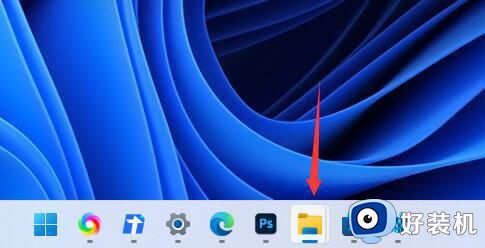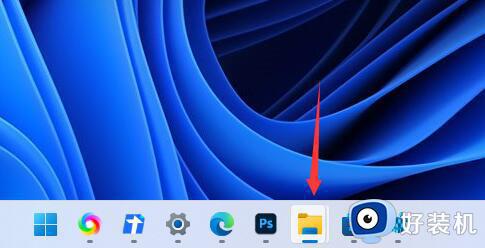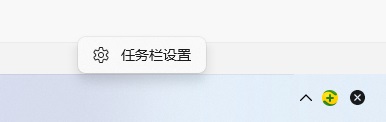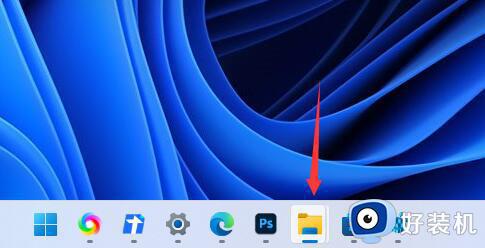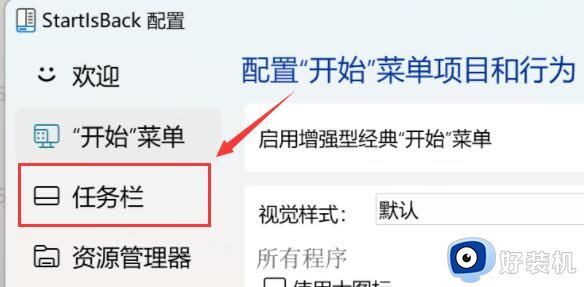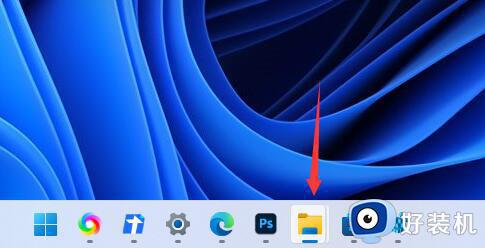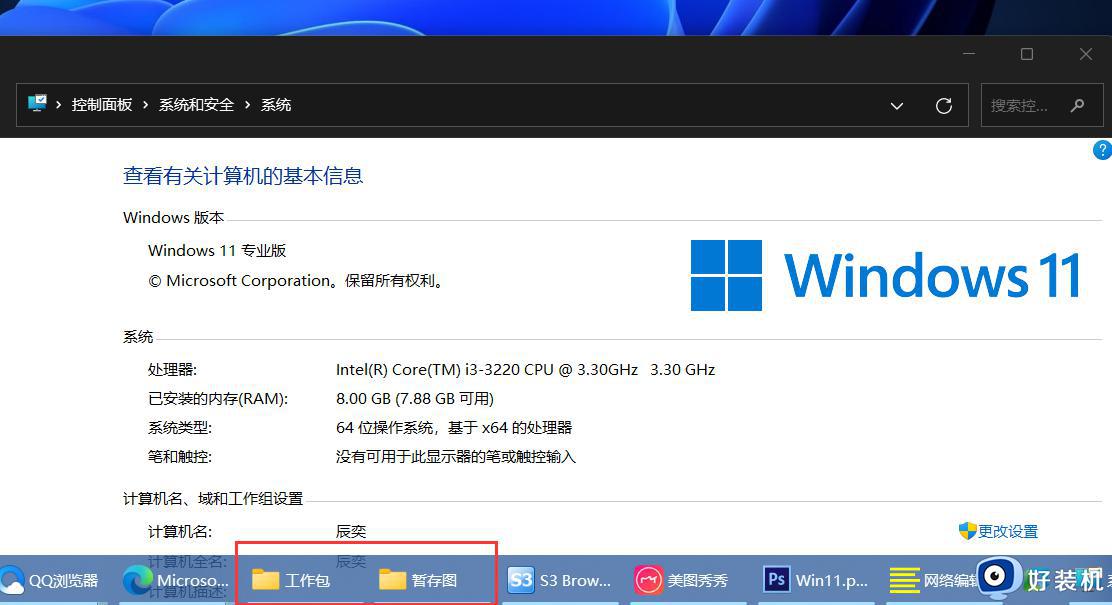win11任务栏文件夹不折叠怎么设置 win11任务栏图标不折叠设置教程
时间:2023-07-13 09:46:31作者:xinxin
每次在win11电脑上运行程序或者打开文件时,任务栏上都会显示打开的文件图标,方便用户随时进行切换,可是当用户遇到相关的文件图标时,win11系统任务栏上却会将图标进行折叠显示,对此win11任务栏文件夹不折叠怎么设置呢?今天小编就来教大家win11任务栏图标不折叠设置教程。
推荐下载:win11系统中文版
具体方法:
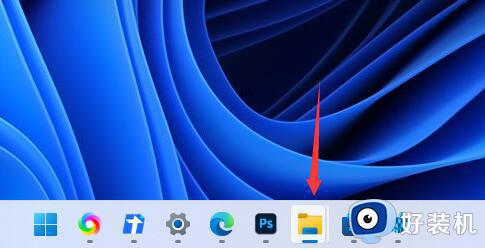
1、我们需要下载一个startallback软件。
2、下载完成后,我们打开软件,进入左边的任务栏选项。
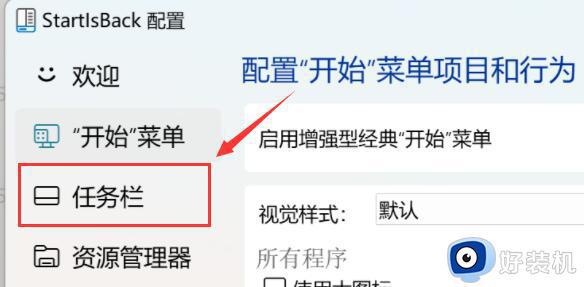
3、然后将合并任务栏按钮修改为“从不”或者“当任务栏被占满时”就可以自动不折叠了。
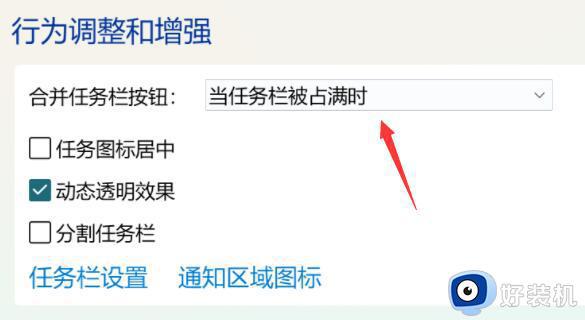
本文就是小编告诉大家的win11任务栏图标不折叠设置教程了,还有不懂得用户就可以根据小编的方法来操作吧,希望本文能够对大家有所帮助。